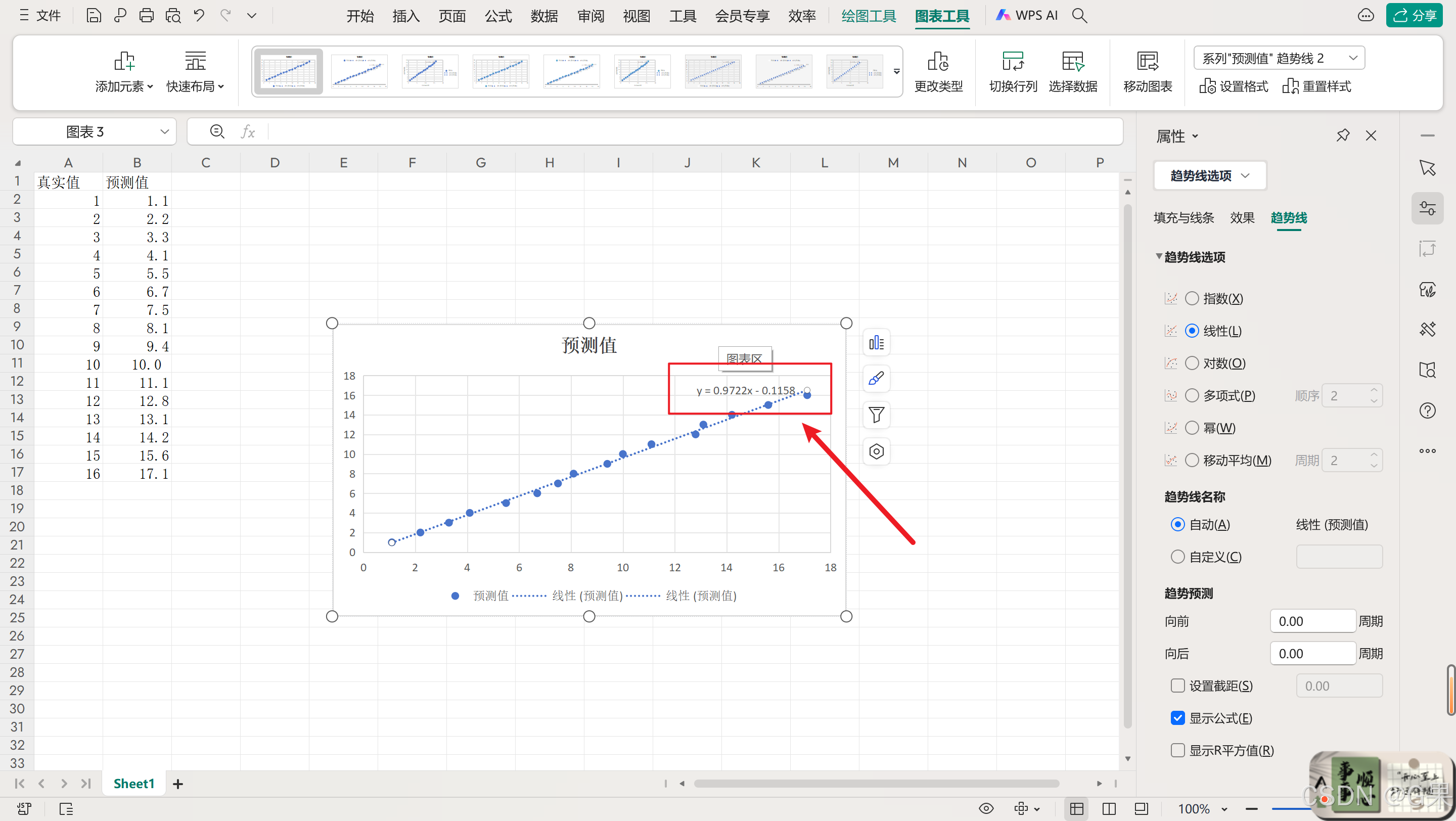目录
- 前言
- [1. 选中数据插入图表(散点图)](#1. 选中数据插入图表(散点图))
- [2. 勾选趋势线并点击更多选项](#2. 勾选趋势线并点击更多选项)
- [3. 点击显示公式(查看斜率和截距)](#3. 点击显示公式(查看斜率和截距))
- [4. 选择数据](#4. 选择数据)
- [5. 查看画图的数据格式](#5. 查看画图的数据格式)
- [6. 默认画图是以第一列为x轴(A列)](#6. 默认画图是以第一列为x轴(A列))
- [7. 修改调换x轴和y轴](#7. 修改调换x轴和y轴)
- [8. 更新直线方程公式](#8. 更新直线方程公式)
前言
对于传感器采集的数据,一般都需要一次误差标定,因为传感器测量会有误差噪声,就是对传感器采集的值进行直线拟合,也就是利用最小二乘法计算一条直线使得这些点到直线的距离最小(近似解)。也就是求解直线方程 y = kx + b 的 k 和 b 两个参数。
1. 选中数据插入图表(散点图)
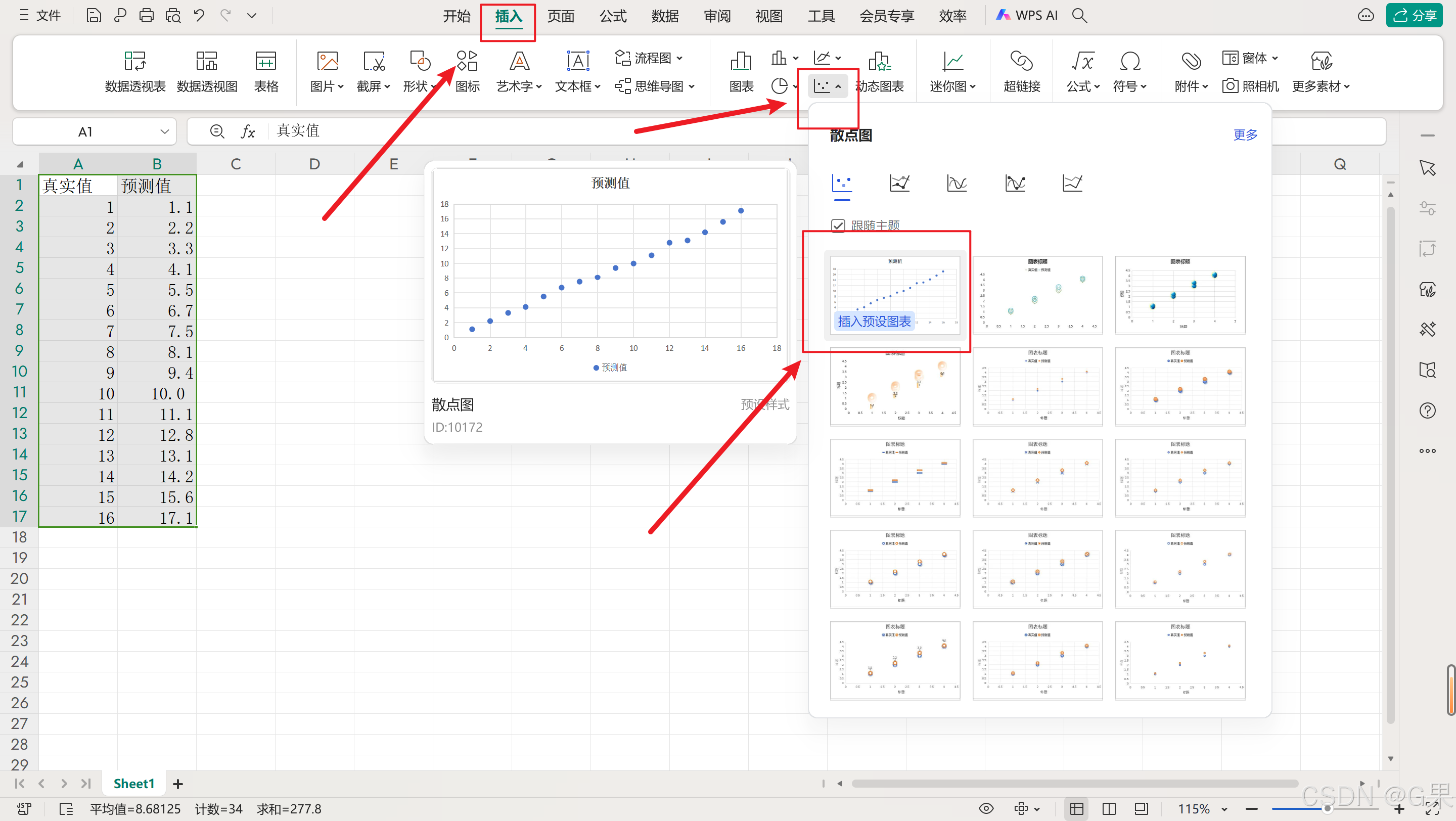
2. 勾选趋势线并点击更多选项
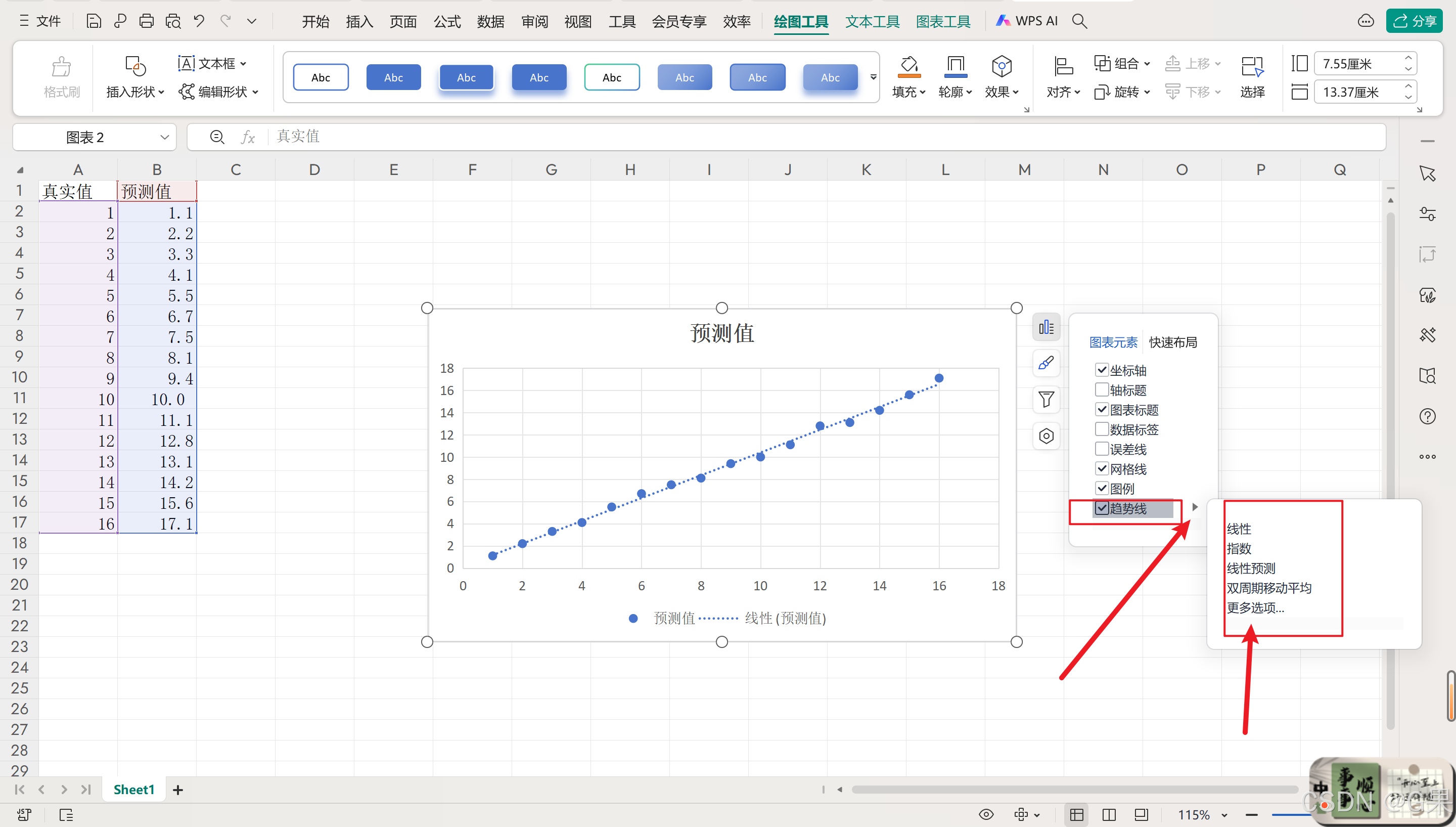
3. 点击显示公式(查看斜率和截距)
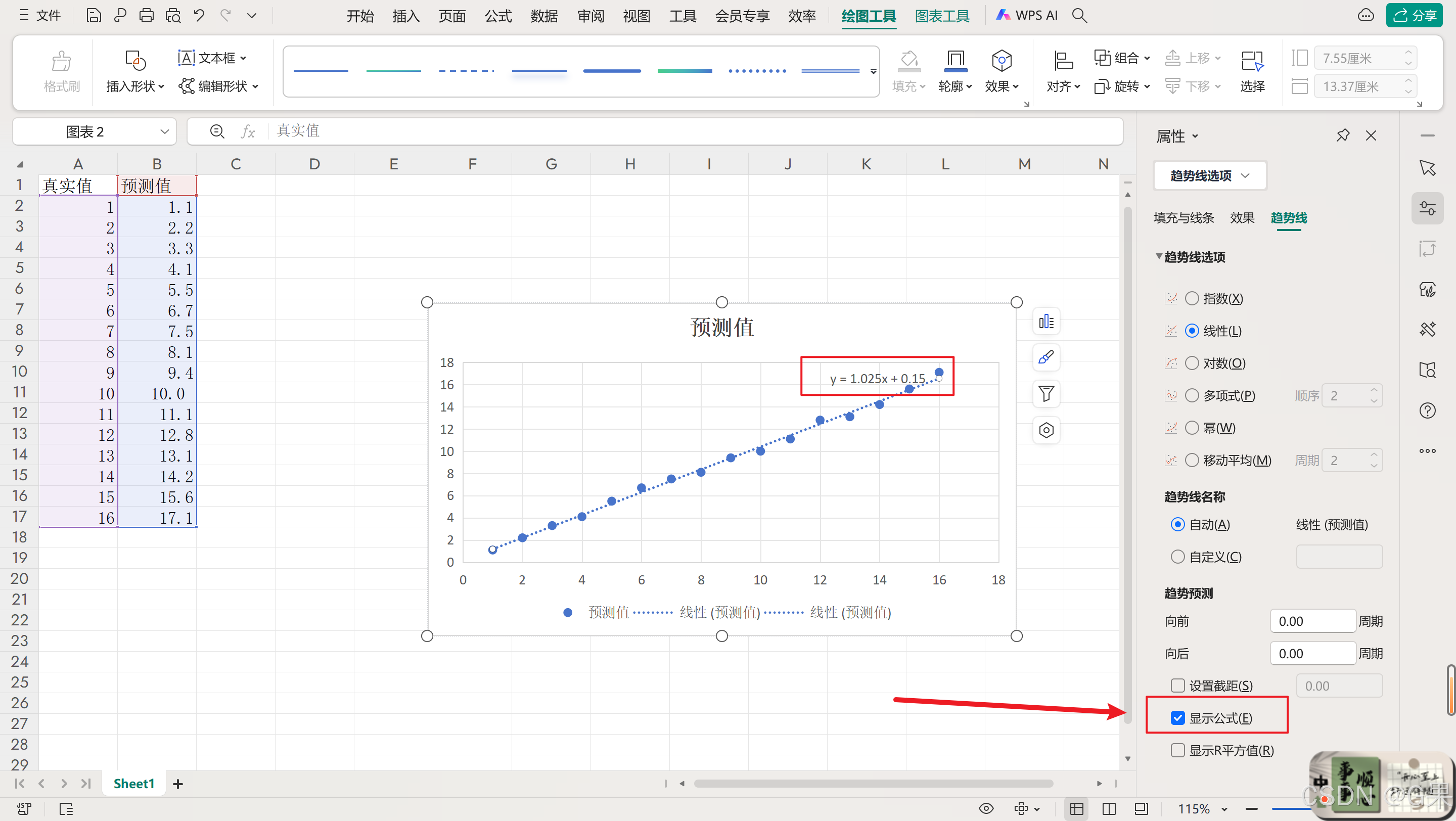
4. 选择数据
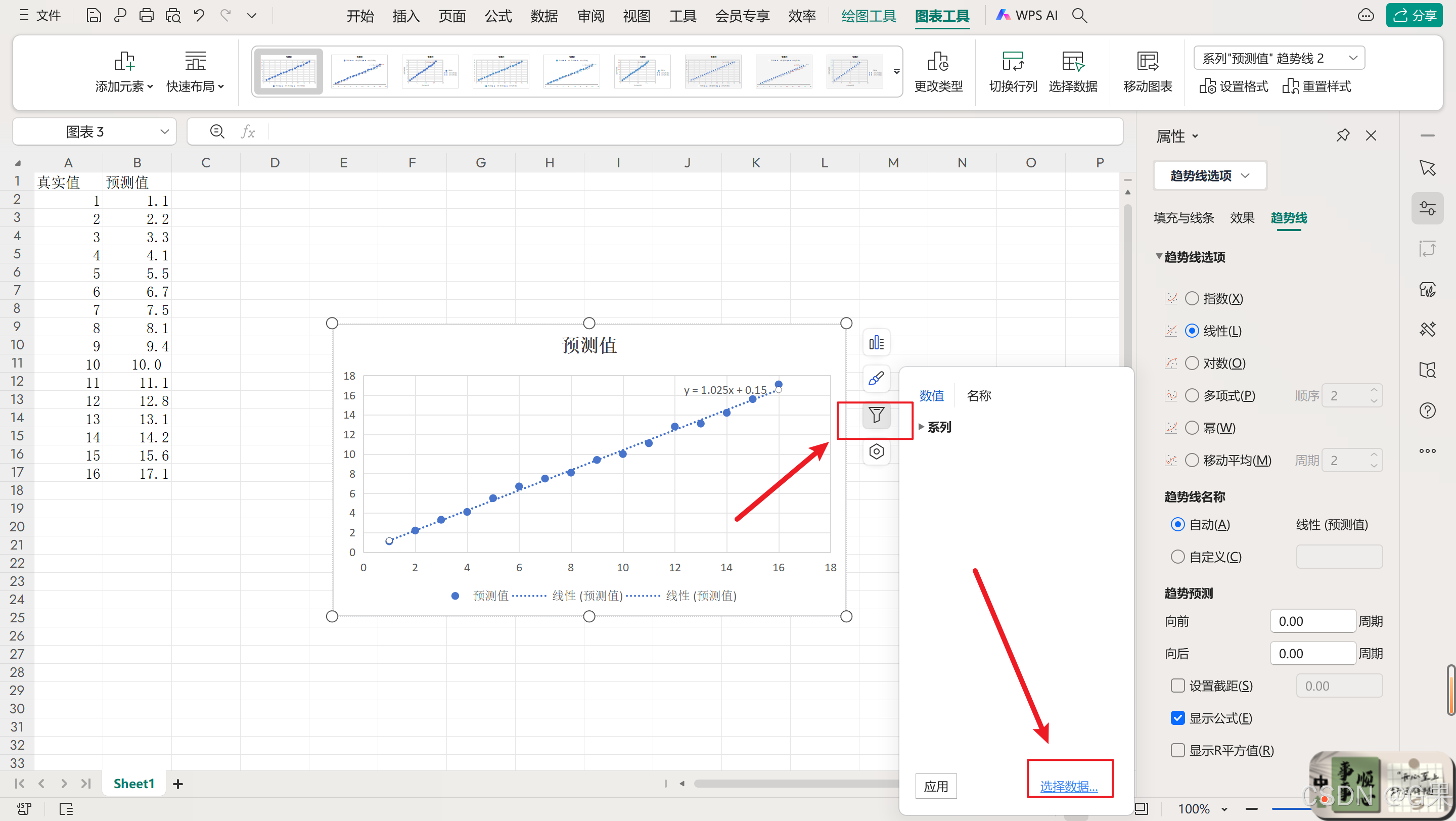
5. 查看画图的数据格式
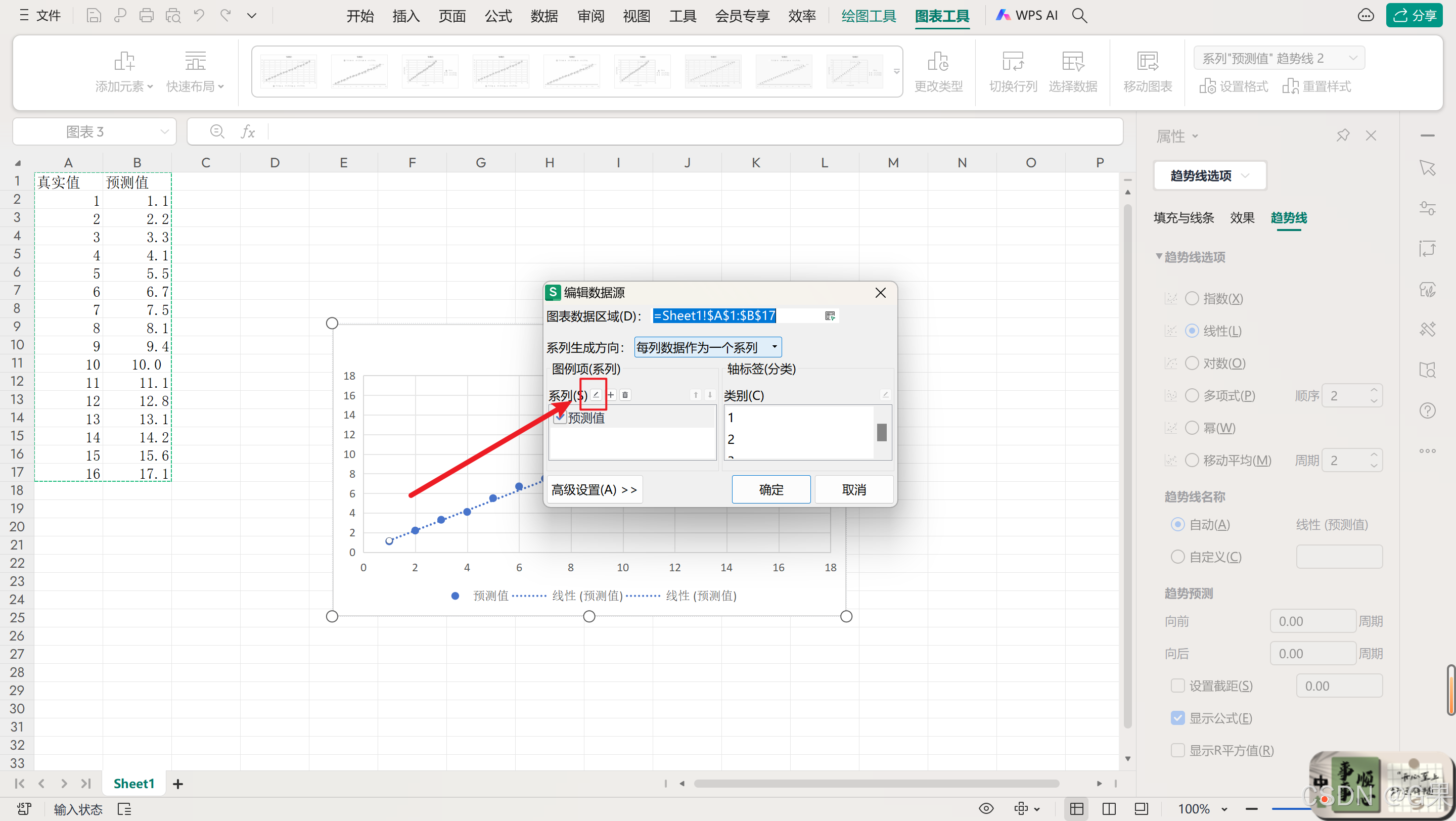
6. 默认画图是以第一列为x轴(A列)
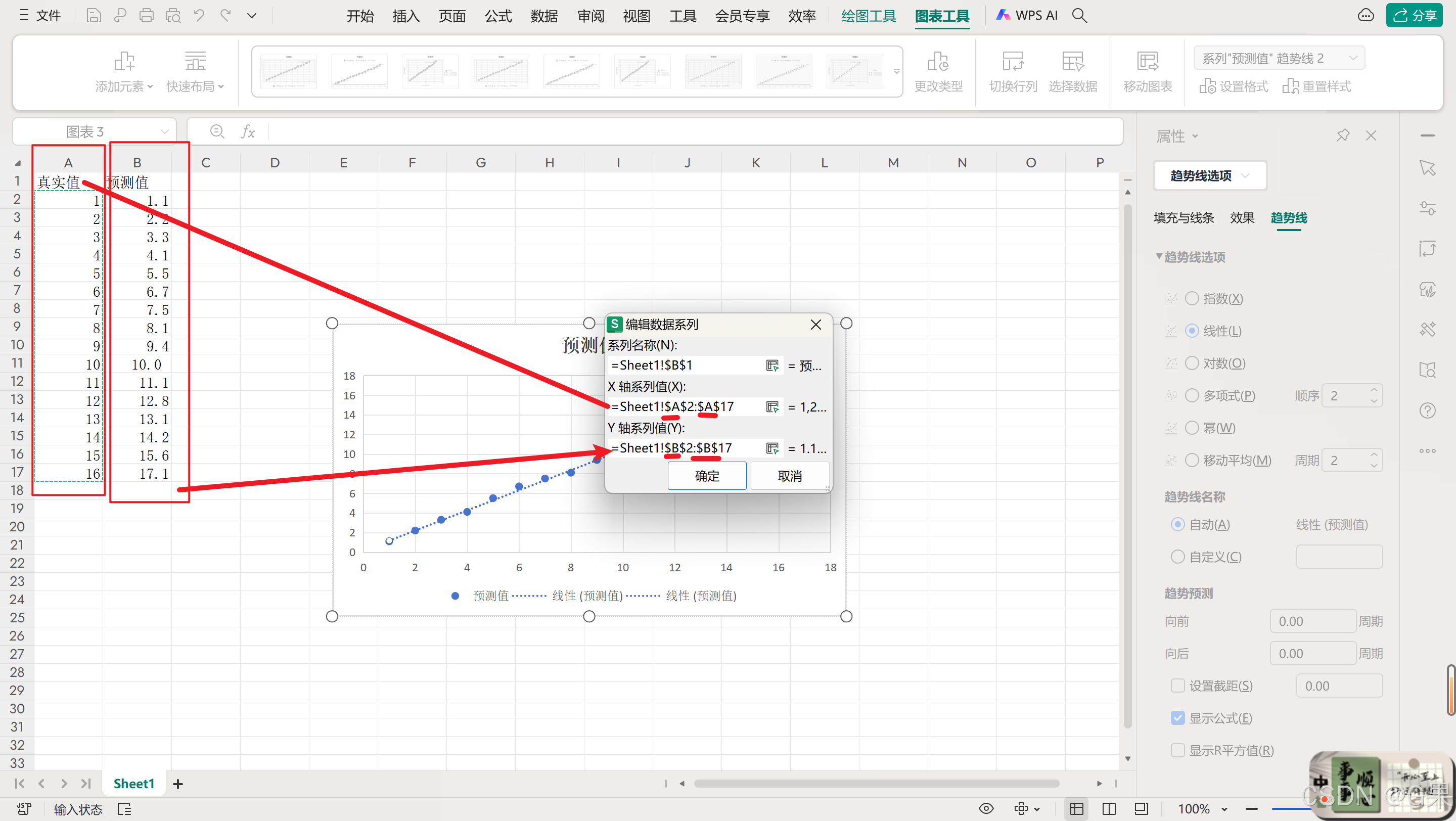
7. 修改调换x轴和y轴
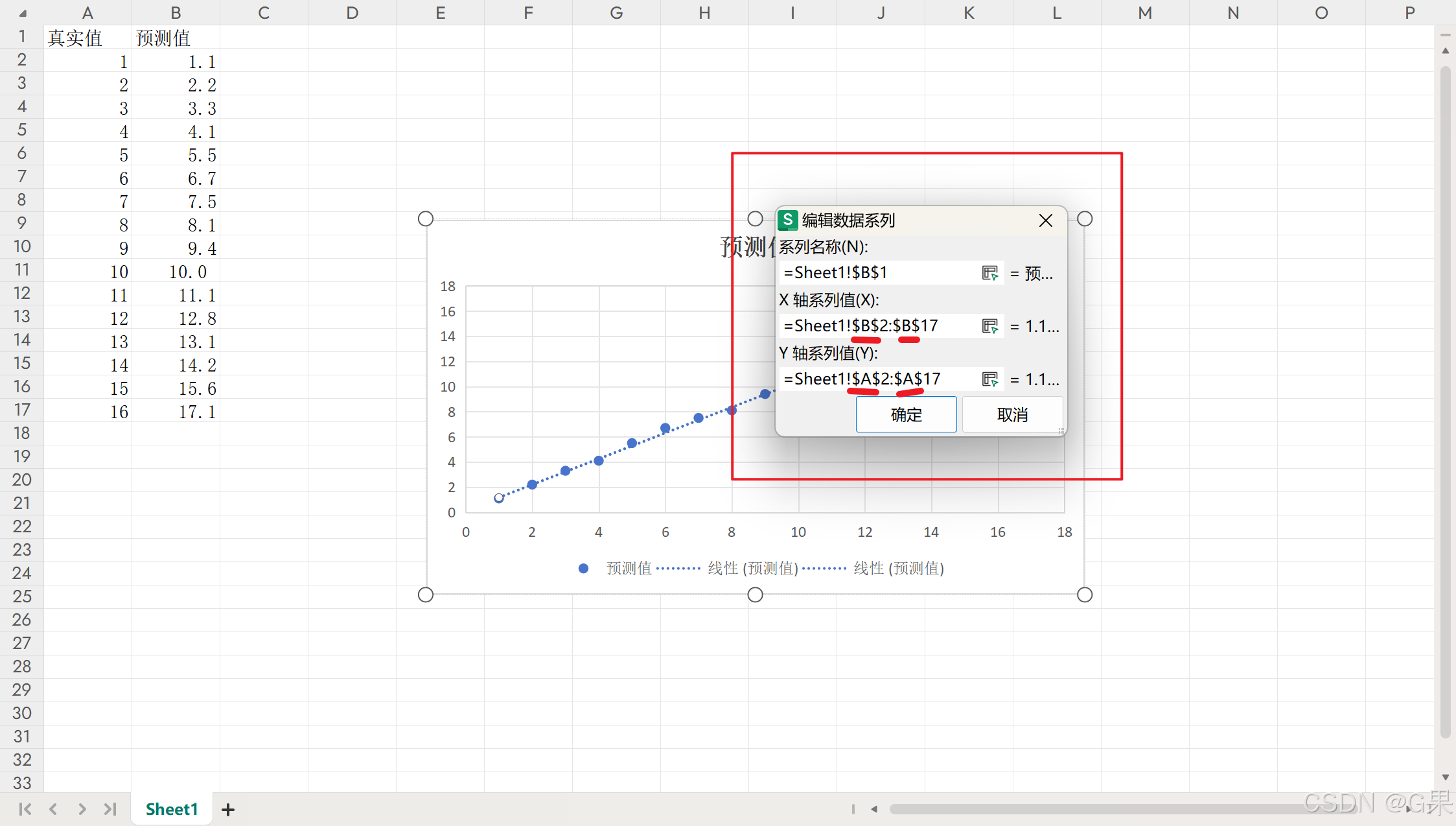
8. 更新直线方程公式